RationalDMIS测量软件特点与功能介绍
RationalDMIS PH20使用说明
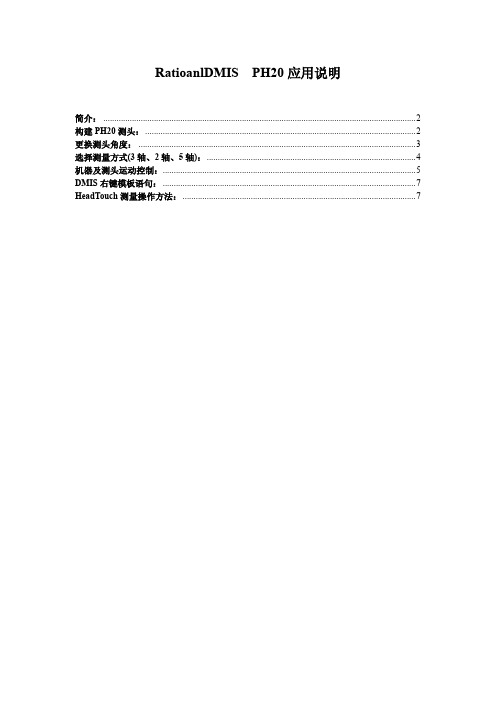
RatioanlDMIS PH20应用说明简介: (2)构建PH20测头: (2)更换测头角度: (3)选择测量方式(3轴、2轴、5轴): (4)机器及测头运动控制: (5)DMIS右键模板语句: (7)HeadTouch测量操作方法: (7)简介:RationalDMIS率先支持Renishaw最新型高速五轴触发测座PH20 !PH20的无级定位能力可保证最佳的工件测量,最大限度地减少测针的更换次数。
测头高速运动可省去旋转测座的时间,这些速度的显著提高使得新系统的测量效率比传统触发系统提高了3倍。
实现测头旋转尽可能避免不必要的坐标测量机(CMM)运动,仅使用测座的快速旋转运动,可更快地采集测量点,提高了精度和重复性,从而大大改善坐标测量机的性能。
五轴同步运动通过最大限度减少工件周围测座旋转所需的空间。
RationalDMIS 从3.0.7版本开始支持PH20测座,UCCServer软件需要使用4.4.11及以上版本;RationalDMIS HeadTouch 支持的元素为:圆、圆柱、平面、点;构建PH20测头:使用PH20测头之前,需要先在uccserver中进行测头校验;打开RationalDMIS软件,如果之前没有构建过测头,会报错:清除此错误,将双数据区的测头数据区激活,会在测头数据区中显示I++ Server Sensor 节点;切换软件界面到“构建测头”面板,右键“copy Label”,粘贴到“侧头名称”中,使用此名称作为测头标签名;在软件中勾选相应的测头及组件然后,添加/激活。
在I++ Server Sensor 节点上右键Refresh Ipp Sensor ,构建侧头完成;更换测头角度:PH20更换测头角度有2种方式,“移动机器”和“移动探头”;移动机器方式:测头红宝石中心位置不变,机器和测头同时运动到指定的角度;生成的DMIS语句如下:DMESW/COMAND,'GOTOEX/33.845177,31.906168,41.270609,0.000000,0.000000'移动探头方式:只有测头自动旋转到指定角度,机器不运动。
rationaldmis V5
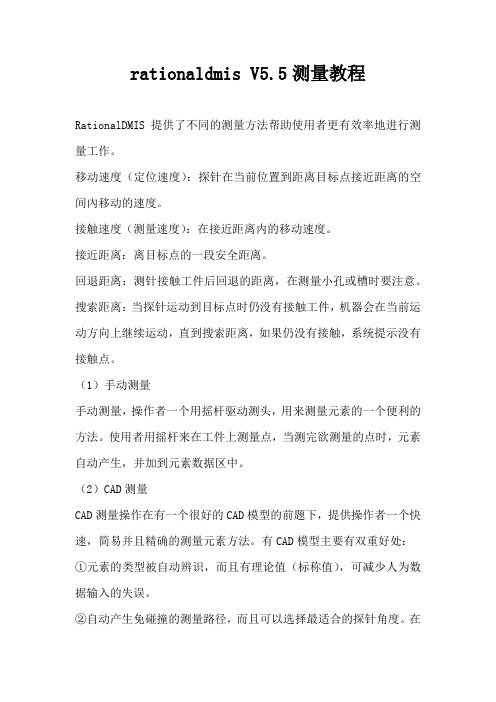
rationaldmis V5.5测量教程
RationalDMIS提供了不同的测量方法帮助使用者更有效率地进行测量工作。
移动速度(定位速度):探针在当前位置到距离目标点接近距离的空间內移动的速度。
接触速度(测量速度):在接近距离内的移动速度。
接近距离:离目标点的一段安全距离。
回退距离:测针接触工件后回退的距离,在测量小孔或槽时要注意。
搜索距离:当探针运动到目标点时仍没有接触工件,机器会在当前运动方向上继续运动,直到搜索距离,如果仍没有接触,系统提示没有接触点。
(1)手动测量
手动测量,操作者一个用摇杆驱动测头,用来测量元素的一个便利的方法。
使用者用摇杆来在工件上测量点,当测完欲测量的点时,元素自动产生,并加到元素数据区中。
(2)CAD测量
CAD测量操作在有一个很好的CAD模型的前题下,提供操作者一个快速,简易并且精确的测量元素方法。
有CAD模型主要有双重好处:
①元素的类型被自动辨识,而且有理论值(标称值),可减少人为数据输入的失误。
②自动产生免碰撞的测量路径,而且可以选择最适合的探针角度。
在
自动测量电动模式下,自动驱动测量机去测量工件。
这可以减少用摇杆手动测量点的麻烦有了CAD测量的功能,使用者只要简单点击CAD 上欲测量的元素,然后按”测量″按键,就可以驱动测量机去测量元素,而不需用摇杆。
(3)元素定义测量
元素定义测量操作提供使用者在理论值已知的情况下,另一种测量元素的方法。
例如,使用者可以从图纸(工程图)取得理论值,通过元素定义公称元素,RationalDMIS可以自动产生检测路径,并在自动测量模式下测量该元素。
rationaldmis位置度的评价

Rational DMIS位置度评价是一个重要的过程,它涉及到对产品或零部件的几何精度进行评估。
位置度评价可以帮助制造商确定产品是否符合设计要求,以及是否存在制造误差。
以下是对位置度评价的详细讨论,包括其重要性、方法以及如何应用在实践中。
首先,位置度评价的重要性不言而喻。
它不仅关乎产品的质量,还影响其性能和可靠性。
位置度不良可能导致零部件之间的配合问题,进而影响整体系统的运行。
此外,位置度评价也是确保生产过程稳定性和一致性的关键步骤。
通过定期检查和评估位置度,可以及早发现并纠正制造误差,从而提高生产效率和产品质量。
在进行位置度评价时,需要采用适当的方法和技术。
一种常见的方法是使用测量仪器和软件,如Rational DMIS。
Rational DMIS是一款功能强大的测量软件,具有直观的用户界面和丰富的测量功能。
通过Rational DMIS,可以对产品进行精确测量,获取关键尺寸的数据,并进行分析和评估。
具体而言,可以使用Rational DMIS中的位置度功能来评估零部件在X、Y和Z轴上的位置精度。
该功能可自动计算位置度公差、实际位置数据以及位置度报告,帮助用户快速得出结论。
在实际应用中,位置度评价通常涉及以下步骤:1. 采集产品数据:使用测量仪器对零部件进行测量,获取关键尺寸的数据。
2. 导入数据到Rational DMIS:将测量数据导入到Rational DMIS软件中,以便进行进一步的分析和评估。
3. 评估位置度:使用Rational DMIS中的位置度功能,对零部件进行位置度评估。
4. 输出报告:根据评估结果,生成位置度报告,指出存在的问题和改进建议。
通过遵循这些步骤,制造商可以确保位置度评价的准确性和可靠性。
此外,为了提高位置度评价的效果,制造商还可以采取以下措施:1. 培训员工:对员工进行测量技能和Rational DMIS软件的培训,确保他们能够正确使用测量仪器和软件进行位置度评价。
rationaldmis V5.5测量教程
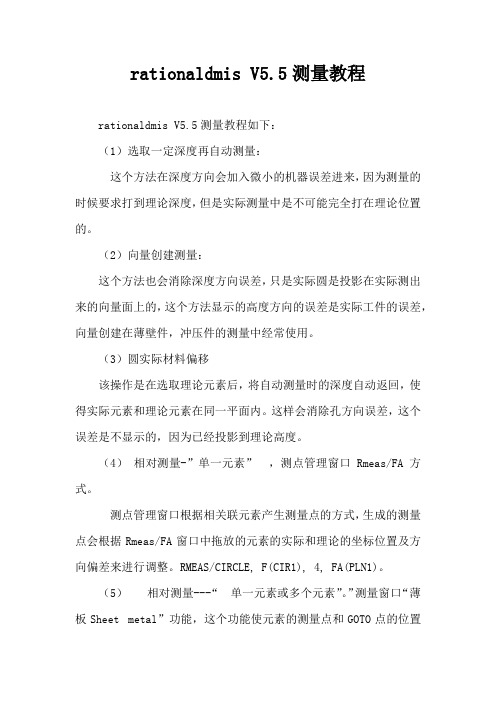
rationaldmis V5.5测量教程rationaldmis V5.5测量教程如下:(1)选取一定深度再自动测量:这个方法在深度方向会加入微小的机器误差进来,因为测量的时候要求打到理论深度,但是实际测量中是不可能完全打在理论位置的。
(2)向量创建测量:这个方法也会消除深度方向误差,只是实际圆是投影在实际测出来的向量面上的,这个方法显示的高度方向的误差是实际工件的误差,向量创建在薄壁件,冲压件的测量中经常使用。
(3)圆实际材料偏移该操作是在选取理论元素后,将自动测量时的深度自动返回,使得实际元素和理论元素在同一平面内。
这样会消除孔方向误差,这个误差是不显示的,因为已经投影到理论高度。
(4)相对测量-”单一元素”,测点管理窗口Rmeas/FA方式。
测点管理窗口根据相关联元素产生测量点的方式,生成的测量点会根据Rmeas/FA窗口中拖放的元素的实际和理论的坐标位置及方向偏差来进行调整。
RMEAS/CIRCLE, F(CIR1), 4, FA(PLN1)。
(5)相对测量---“单一元素或多个元素”。
”测量窗口“薄板Sheet metal”功能,这个功能使元素的测量点和GOTO点的位置沿着坐标轴方向整体偏移。
将参考元素分别拖放到X, Y, 和 Z 轴,其实际和理论的差值会被计算到被测元素的偏移中去。
生成的DMIS为:RMEAS/CIRCLE, F(CIR1), 4, FA(CIR2), XDIR, FA(PT1), YDIR, FA(PLN1), ZDIR。
测量钣金零件的过程中,频繁的弹跳可能导致故障。
在执行正确编程的程序时,并未在金属板二分之一(或三分之二)厚度处精确测量边界点、圆、矩形和槽等元素。
在一些极端情况下,测量点可能丢失或发生冲突。
相对参照参照元素探测这些元素可以解决这一问题。
rationaldmis多点拟合坐标系
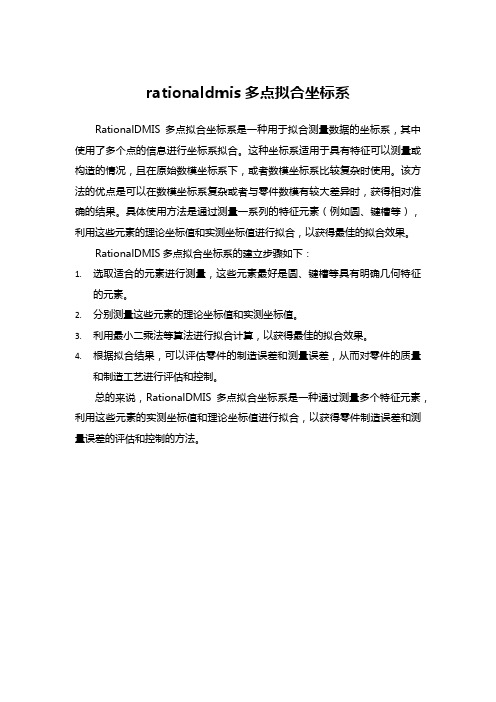
rationaldmis多点拟合坐标系
RationalDMIS多点拟合坐标系是一种用于拟合测量数据的坐标系,其中使用了多个点的信息进行坐标系拟合。
这种坐标系适用于具有特征可以测量或构造的情况,且在原始数模坐标系下,或者数模坐标系比较复杂时使用。
该方法的优点是可以在数模坐标系复杂或者与零件数模有较大差异时,获得相对准确的结果。
具体使用方法是通过测量一系列的特征元素(例如圆、键槽等),利用这些元素的理论坐标值和实测坐标值进行拟合,以获得最佳的拟合效果。
RationalDMIS多点拟合坐标系的建立步骤如下:
1.选取适合的元素进行测量,这些元素最好是圆、键槽等具有明确几何特征
的元素。
2.分别测量这些元素的理论坐标值和实测坐标值。
3.利用最小二乘法等算法进行拟合计算,以获得最佳的拟合效果。
4.根据拟合结果,可以评估零件的制造误差和测量误差,从而对零件的质量
和制造工艺进行评估和控制。
总的来说,RationalDMIS多点拟合坐标系是一种通过测量多个特征元素,利用这些元素的实测坐标值和理论坐标值进行拟合,以获得零件制造误差和测量误差的评估和控制的方法。
RationalDMIS客户培训手册
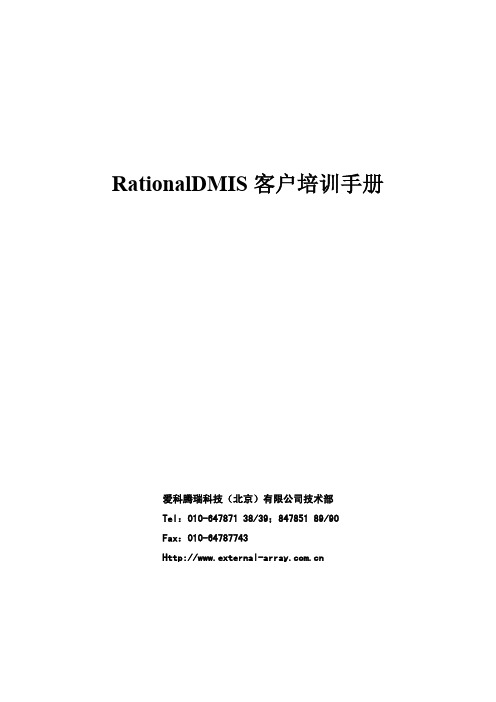
书签。
图形错误图:即 Form Error 图,可对图形进行形状误差分析。
错误!未指定 Page - 5 - of 39
Image Analysis:即 CCD 影像测量,可实现复合测量的要求。
叶片分析:该模块可以实现叶片的测量及分析,和输出报告的操作。
(3) 双数据区介绍 RationalDMIS 的双数据区可以存放数据并实现数据间的快速拖放操作。
元素数据区:包含当前系统中定义的,构造的和测量的所有图形元素。 坐标数据区:主要包含当前系统中所有已建立并存储的坐标系。 探头数据区:包含探头数据、测头校验规、转盘、测头更换架等信息。 公差数据区:包含创建元素的各种公差数据,并实现快速计算公差的操作。 变量数据区:包括 DMIS 变量和 DMIS 宏,主要用于 DMIS 高级语言操作。可实现 快速定义变量,并记录 DMIS 程序。 DMIS 程序数据区:用来显示零件 DMIS 程序、添加 RationalDMIS 内部产生的 DMIS 程序,并实现自动测量功能。 自定义视图数据区:显示自定义的观察视图、图形报告视图和 Form 误差报告视图 测量方法:显示各种扫描路径信息,并实现扫描元素点的过滤。 SPC 统计:可进行 SPC 统计的数据区。
-3-
书签。
错误!未指定 Page - 4 - of 39
(2) 图形/DMIS/输出窗口介绍 按快捷键 F3、F4、F5、F6 和 F7 进行介绍
图形浏览:操作过程中可以实时查看机器的运动情况,实现操作过程可视化,使操 作更简单,直观。
DMIS 编辑器:可以方便的对测量程序进行编辑。 输出:该窗口实现测量数据图文并茂的输出操作。 图形报告:定制测量数据的图形输出报告,使输出报告更直观,明了。
RationalDMIS操作说明

RationalDMIS操作说明特别注意事项:软件的右下角的这个图标,必须保证是打开状态一、软件的基本设置:1.初步认识RationalDMIS本章简单介绍了RationalDMIS 部分功能模块的基本操作,主要目的是让初学者认识RationalDMIS,快速掌握它的基本的操作使用。
详细的功能介绍将在下文的章节中具体介绍。
2 RationalDMIS 用户界面3 如下4.原点球的设置步骤如下:(1)选择“校准测头”:单击“校验规定义”图标:“校验规定义”界面如下:校验规标签是一个可以下拉的菜单,包含了当前所有定义的校验规名称:这个下拉框是可编辑的,允许通过键盘输入一个新校验规名称。
例如:定义一个名为“MySphere”的校验球:定义校验球的理论直径:输入适当的校验球安放方向(I,J,K):在平移窗口中输入平移的距离:(比较短的测针适用,这里的平移距离代表Diarneter)确定安放圆柱的大小(圆柱直径):点击“定义”按键,完成新校验球的定义:5.创建测头的步骤如下:(1)选择“构建测头”,进入构建测头界面:在界面右边的探头部件数据窗口中,首先左键点击探头的复选框来选择探头类型:选择对应的测头,如PH10T+TP20++具体的测针型号。
,结果大概如下图。
最后点击,下图按钮在测头窗口,就会出现你刚刚添加的测头。
(2)定义测头角度的步骤如下:选择“操作选择工具条”中的“测头”选择“新探头”:输入你需要的角度(并点击“添加测头”按钮),如下图二、基本元素的量测需要注意的是:需要量测什么元素必须先选择对应的元素,如测量面,需选择的按钮,然后再量测。
三、元素的构造选择“操作选择工具条”中的“构造”:,构造的版面如下图1.其中拟合的功能如图构造元素列表窗口[红线框]:构造元素列表窗口列出所有用来构造的元素名称,它接受从元素数据区拖放元素。
拖放后在构造元素列表窗口[红线框]显示拖放的元素,在构造结果窗口[蓝线框]显示所有可能的构造结果:元素前图标指示元素类型,红色图标指示元素是实际元素,蓝色图标指示元素是理论元素。
DMIS软件使用教程
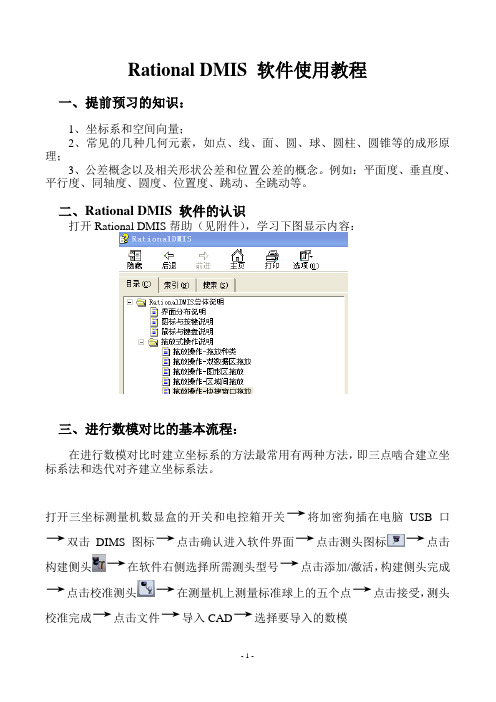
Rational DMIS 软件使用教程一、提前预习的知识:1、坐标系和空间向量;2、常见的几种几何元素,如点、线、面、圆、球、圆柱、圆锥等的成形原理;3、公差概念以及相关形状公差和位置公差的概念。
例如:平面度、垂直度、平行度、同轴度、圆度、位置度、跳动、全跳动等。
二、Rational DMIS 软件的认识打开Rational DMIS帮助(见附件),学习下图显示内容:三、进行数模对比的基本流程:在进行数模对比时建立坐标系的方法最常用有两种方法,即三点啮合建立坐标系法和迭代对齐建立坐标系法。
打开三坐标测量机数显盒的开关和电控箱开关→将加密狗插在电脑USB口→双击DIMS图标→点击确认进入软件界面→点击测头图标→点击构建侧头→在软件右侧选择所需测头型号→点击添加/激活,构建侧头完成→点击校准测头→在测量机上测量标准球上的五个点→点击接受,测头校准完成→点击文件→导入CAD→选择要导入的数模双击连接机器切换:当待测工件需要两台机器联合测量时,我们需要将两台机器连接在同一台电脑上。
1.首先,将15号机器的串口先插到16号电脑的3串口上;2.同时打开16和15两个机床监控软件,保证连接正常;3.分别回零;4.在RationalDMIS软件中以16和15为名建立两个测头;5.将标准求放在一个两台机器都能测到的位置,分别对16和15两个测头进行校验;6.串口切换。
双机测量时,我们需要手动切换串口。
当用16机器测量时,右击→Open→输入2→点击Retset→点击close完成16联机并激活16测头.此时,为16联机状态。
当用15机器时,右击→Open→输入5→点击Retset→点击close完成15联机并激活15测头.此时为15联机状态。
1、三点啮合建坐标系法在数模上选择三个圆(方法:点击测点选项→选择CAD线型图形定义→鼠标点击数模上的圆)→点击测量图标→选择圆→将数据区里的圆拖入到功能窗口的名称栏里→点击工作平面→在工件上依照顺序先在工件的圆附近平面上打三点再在圆上打三点,点击接受点击,按此方法依次打出第二,第三个圆→点击坐标→点击三点啮合生成坐标系→分别将打好的圆的实际值依次拖入元素1,2,3中→点击添加/激活坐标系→右键单击CAD数模名称→选择模型对齐→此时完成了数模对齐坐标系的建立→现在可以进行数模对比→点击测量图标→在进行元素测量之前先将CAD数模拖入找到理论元素栏里→选择所需要测量的元素→依照相应的点数在测量机上打点→点击接受,测量出所需的元素→点击图形报告→将所要的元素拖入图形输出窗口,排序→点击到输出窗口→点击输出→完成了数模对比及数据的输出。
- 1、下载文档前请自行甄别文档内容的完整性,平台不提供额外的编辑、内容补充、找答案等附加服务。
- 2、"仅部分预览"的文档,不可在线预览部分如存在完整性等问题,可反馈申请退款(可完整预览的文档不适用该条件!)。
- 3、如文档侵犯您的权益,请联系客服反馈,我们会尽快为您处理(人工客服工作时间:9:00-18:30)。
RationalDMIS 通过了世界著名的计量和测试科研机构——德国标 准计量组织(PTB)的认证,其算法的可靠性、有效性等均等到了权威认可, RationalDMIS 完全符合 DMIS 标准及ISO22093:2003 国际标准。
简洁的用户界面
◆避免了层叠的弹出窗口造成的屏幕拥堵现象; ◆避免烦人的反复输入、确认等操作。
◆ 自学习功能,自动创建标准DMIS语句。
复合式测量
实现复合式测量:触发探头扫描、CCD二次元影像测量、 激光探头扫描、支持便携式关节臂测量机等。
专业模块测量 支持叶、凸轮、齿轮、SPC等模块测量。
仿真教学版测量系统
专门的教学版仿真测量软件,直接对接3D操纵杆,实现与 设备等同的测量功能操作。体现真实的仿真测量环境,实际 模拟三坐标测量、构造、公差计算等功能的教学,使教学、
学习变得更加简单、直观、生动。
测量软件特点与功能介绍
浙江大学现代制造工程研究所
RationalDMIS 是由美国著名软件公司 External-Array Software, Inc.自主研发的新一代三坐标测量软件。RationalDMIS 一经推出就以其直 观、强大、高效等特点得到了 CMM 业内专家的高度评价,同时也赢得了广 大用户的信赖。
多种创新面板
◆ Rational快捷面板,提高了多窗口切换、计算公差、 构造等效率;
◆ 在线助手,提供人性化、智能化的支持;
◆ “测量通”界面,提供了更加简单、智能、人性化、个性化的测量界 面。
实时图形化显示
从建立机器模型,创建探头、校验、测量、构 造、公差、输出都完全图形化显示。
拖放式输入
◆全部功能只需简单地点击、移动鼠标即可实现; ◆构造、公差、编程等只需拖放鼠标即可完成。
路径仿真
路径仿真、碰撞检测、测量计划等功能提高了测量的可操 控性和可预见性。使操作更加安全,降低了因误操作或不熟 练导致的硬件顺坏的风险。
DMIS快译
DMIS程序在线实时翻译,便于教学和掌握编程。
纯DMIS标准内核编程
100%符合DMIS标准,编程方便快捷:
◆ 内嵌常用的DMIS语句、函数、宏等;
